Wie Man
So gelangen Sie auf Android zur Zwischenablage
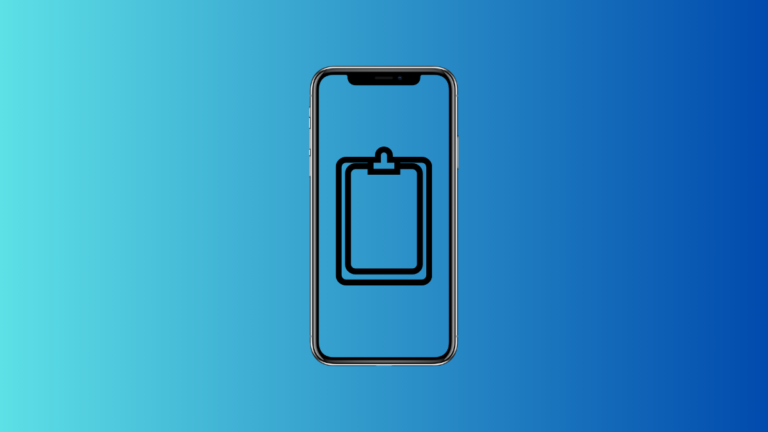
Was Sie wissen sollten
- Auf Gboard befindet sich die Zwischenablage dahinter Weitere Optionen > Zwischenablage.
- Auf Microsoft Swiftkey ist die Zwischenablage in der oberen Leiste selbst verfügbar.
- Greifen Sie auf die visuelle Zwischenablage von Android zu, indem Sie beim Kopieren eines Elements auf das Popup in der unteren linken Ecke tippen.
Wenn Sie ein Element auf Ihr Android-Gerät kopieren, wird es vorübergehend in der Zwischenablage gespeichert, bevor es dort eingefügt und gelöscht wird. Aber wie greift man auf die Zwischenablage zu? Hier finden Sie alles, was Sie wissen müssen.
So gelangen Sie zur Zwischenablage auf Android
Auf die Zwischenablage kann hauptsächlich über die Tastatur-App zugegriffen werden. Je nachdem, welche App Sie verwenden, unterscheiden sich die Schritte geringfügig. So greifen Sie unter Android auf die Zwischenablage zu:
Auf Gboard
- Öffnen Sie eine beliebige App, die das Tippen unterstützt, und rufen Sie Gboard auf.
- Tippen Sie auf Gboard ganz links auf „Weitere Optionen“. Tippen Sie auf Zwischenablage.
-
- Wenn es nicht aktiviert ist, tippen Sie auf Zwischenablage einschalten. Hier werden Ihre kopierten Artikel angezeigt.
-
- Die Elemente der Zwischenablage werden maximal eine Stunde lang gespeichert, bevor sie gelöscht werden. Um mit einem Element zu interagieren, halten Sie es gedrückt. Dann nutzen Sie die Optionen, um Einfügen, Pinnen, oder Löschen.
-
Auf Microsoft SwiftKey
- Öffnen Sie eine beliebige App, die das Tippen unterstützt, und rufen Sie Microsoft SwiftKey auf.
- Tippen Sie auf das Zwischenablagesymbol, um auf kopierte Elemente zuzugreifen.
-
- Um einen Artikel anzuheften, tippen Sie einfach auf die Stecknadel neben dem Artikel.
Wenn Sie Elemente zwischen SwiftKey und Windows teilen möchten, lesen Sie unsere Anleitung zum Synchronisieren und Freigeben der Zwischenablage zwischen Windows 11 und Android mit Ihrer Microsoft-ID.
Verwenden der visuellen Zwischenablage von Android
Jedes Mal, wenn Sie etwas auf Android kopieren, wird in der unteren linken Ecke ein kleines Popup mit einer Vorschau des kopierten Elements angezeigt. Wenn Sie darauf tippen, können Sie das kopierte Element überprüfen und Änderungen daran vornehmen.
Sie können damit jedoch nur das zuletzt kopierte Element anzeigen, was im Vergleich zur normalen Zwischenablage, die in der Tastatur-App verfügbar ist, oder einer Zwischenablage-Manager-App, wie unten angegeben, ein Nachteil ist.
Verwendung anderer Apps von Drittanbietern
Es gibt einige spezielle Zwischenablage-Manager-Apps, die ausschließlich der Verwaltung der in die Zwischenablage kopierten Elemente dienen. Das bedeutet, dass Sie Ihre Zwischenablageelemente länger als eine Stunde speichern, anheften und auf unbestimmte Zeit zur Verfügung haben können.
Von den verschiedenen im Play Store verfügbaren Apps empfehlen wir Clipper – Zwischenablage-Manager.
Es funktioniert genauso wie die Standard-Zwischenablage auf Ihrem Android-Gerät: Sobald Sie etwas kopieren, findet es seinen Weg zu Clipper.
FAQ
Betrachten wir einige häufig gestellte Fragen zum Zugriff auf die Zwischenablage unter Android.
Wie finde ich die Zwischenablage auf Android?
Die Zwischenablage ist Teil des Arbeitsspeichers des Geräts und hat daher keinen physischen Speicherort, den Sie finden können. Tastatur-Apps speichern jedoch kürzlich kopierte Elemente und verfügen über eine separate Zwischenablageoption, in der Sie Ihre kürzlich kopierten Elemente finden können.
Ja, Sie können Zwischenablageelemente zwischen Android und Windows teilen, aber nur, wenn Sie Microsoft Swiftkey verwenden. Verwenden Sie diese Anleitung, um zu erfahren, wie das geht.
Wir hoffen, dass Sie auf die Zwischenablage Ihres Android-Geräts zugreifen konnten. Bis zum nächsten Mal!











